Faça uma verificação gratuita e verifique se o seu computador está infectado.
REMOVER AGORAPara usar a versão completa do produto, precisa de comprar uma licença para Combo Cleaner. 7 dias limitados para teste grátis disponível. O Combo Cleaner pertence e é operado por RCS LT, a empresa-mãe de PCRisk.
Instruções da remoção de CinemaP
O que é CinemaP?
Idêntico a CinePlus, Cinema Plus, Cinema Now, e a um número de outras apps, CinemaP é um programa potencialmente indesejado (PPI) que alega melhorar a qualidade de vídeo online - "CinemaP - Comece uma melhor experiência de vídeo online. CinemaP supostamente melhora a experiência de navegação na Internet, e esta funcionalidade pode parecer útil a alguns utilizadores, contudo, é categorizada como um adware. Estas três associações negativas são feitas por duas razões principais. 1) instalação sólida sem a permissão dos utilizadores; 2) exibir anúncios online intrusivos, e; 3) recolha de dados de navegação relacionados a vários dados de Internet.
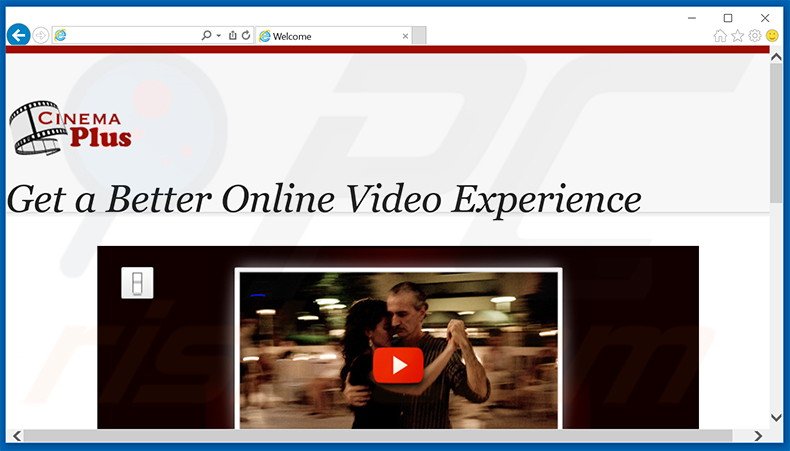
CinemaP exibe várias publicidades incluindo (mas não limitado) banner, cupões, e os anúncios de comparação de preços. Nenhum destes anúncios exibidos originam de websites visitados e ocultam o conteúdo subjacente, e, consequentemente diminuem significativamente a experiência de navegação na Internet. A maioria de anúncios gerados por CinemaP redirecionam para websites que oferecem certos serviços, lojas online, e outros locais similares de e-comércio, contudo, os utilizadores também podem redirecionar para websites fraudulentos contêm conteúdo infeccioso. É altamente provável que clicar nestas publicidades conduzirá a mais infecções de alto risco adicionais por adware ou malware. O acima é conseguido usando uma camada virtual, que permite a colocação de conteúdo gráfico de terceiros em websites visitados. Além disso, a atividade de navegação da Internet dos utilizadores é continuamente monitorizada, uma vez que CinemaP recolhe várias informações de software e hardware, que (de acordo com os desenvolvedores) não é pessoalmente identificável. Apesar desta indicação, os endereços do Protocolo de Internet (IP) (para determinar a geo-localização), URLs de websites visitados, as perguntas da pesquisa incorporadas nos motores de pesquisa, e as páginas visualizadas podem certamente conter detalhes confidenciais. Os desenvolvedores partilham estes dados recolhidos com as empresas de terceiros, e consequentemente, a presença do adware CinemaP no seu sistema pode conduzir a questões de privacidade ou mesmo ao roubo sério de identidade - é fortemente recomendado eliminar imediatamente este adware.
Política de Privacidade de CinemaP para partilhar informação:
Podemos partilhar e/ou transferir informação incluindo informação pessoalmente identificável internamente dentro do nosso grupo de empresas bem como outros corpos governamentais e agências de implementação de lei (sempre que instruídos legalmente ou obrigatórios), sucessores ao título do negócio respectivo (isto é. se nós nos tornarmos envolvidos em qualquer forma de junção ou da aquisição) e aos fornecedores acoplamos processar dados do nosso interesse. Podemos partilhar informação pessoalmente identificável (a menos que especificamente indicado de outra maneira) com os terceiros, tais como fornecedores, sócios de negócio, publicitários e motores de pesquisa fidedignos.
CinemaP é adware regular, e por isso, partilha similaridades com muitas outras aplicações tais como Safe Browsing, Steel Cut, e DesktopClock. Estas apps oferecem características úteis, e ao fazer isso, frequentemente tê sucesso a enganar os utilizadores à instalação. Depois da infiltração, contudo, estas apps não fornecem nenhuma das funcionalidades prometidas - a sua finalidade é gerar tanto rendimento para os desenvolvedores quanto possível exibindo publicidades online intrusivas (que usam o método de publicidade “Pagamento Por Clique” - PPC) e recolhendo dados pessoais (os quais são mais tarde vendidos às empresas de terceiros).
Como é que CinemaP foi instalado no meu computador?
Este adware é distribuído geralmente como uma “agregação” com aplicações regulares. Os desenvolvedores estão cientes que muitos utilizadores se apressam ao descarregar e instalar o software, e por isso, ocultam PPIs tais como CinemaP dentro das definições 'Personalizadas' ou 'Avançadas'. Al saltar esta seção e apressar os processos de descarregamento e instalação, os utilizadores instalam frequentemente aplicações fraudulentas inadvertidamente. Os desenvolvedores de tais aplicações estão apenas preocupados com o montante do rendimento gerado, que dependente do número de PPIs distribuído, por isso, não divulgam corretamente as instalações de programas fraudulentos tais como CinemaP.
Como evitar a instalação de aplicações potencialmente indesejadas?
Para evitar esta situação, preste a máxima atenção durante os processos de descarregamento e instalação. Além disso, ao instalar programas descarregues, seleccione as opções de instalação 'Personalizadas' ou 'Avançadas', em de “Rápidas' ou 'Típicas' - isto revelará todas as aplicações escondidas alistadas para instalação e permitirá que as rejeite. Ao apressar estes procedimentos de instalação/descarregamento e saltar a maioria/todas as etapas de descarregamento e instalação, os utilizadores expõem, desse modo, os seus sistemas ao risco de infecção.
Remoção automática instantânea do malware:
A remoção manual de ameaças pode ser um processo moroso e complicado que requer conhecimentos informáticos avançados. O Combo Cleaner é uma ferramenta profissional de remoção automática do malware que é recomendada para se livrar do malware. Descarregue-a clicando no botão abaixo:
DESCARREGAR Combo CleanerAo descarregar qualquer software listado no nosso website, concorda com a nossa Política de Privacidade e Termos de Uso. Para usar a versão completa do produto, precisa de comprar uma licença para Combo Cleaner. 7 dias limitados para teste grátis disponível. O Combo Cleaner pertence e é operado por RCS LT, a empresa-mãe de PCRisk.
Menu rápido:
- O que é CinemaP?
- PASSO 1. Desinstale a aplicação CinemaP usando o Painel de Controlo.
- PASSO 2. Remova os anúncios CinemaP do Internet Explorer.
- PASSO 3. Remova os anúncios CinemaP do Google Chrome.
- PASSO 4. Remova 'Anúncios por CinemaP' do Mozilla Firefox.
- PASSO 5. Remova os anúncios CinemaP do Safari.
- PASSO 6. Remova a extensão fraudulento do Microsoft Edge.
Remoção adware CinemaP:
Utilizadores Windows 10:

Clique com o botão direito do rato no canto inferior esquerdo do ecrã, seleccione Painel de Controlo no Menu de Acesso Rápido. Na janela aberta, escolha Desinstalar um Programa.
Utilizadores Windows 7:

Clique Início ("Logo Windows" no canto inferior esquerdo do seu ambiente de trabalho), escolha o Painel de Controlo. Localize Programas e clique em Desinstalar um programa.
Utilizadores macOS (OSX):

Clique Finder, na janela aberta selecione Aplicações. Arraste a app da pasta das Aplicações para a Reciclagem (localizado em Dock), e depois clique com o botão direito no botão da Reciclagem e selecione Esvaziar Reciclagem.
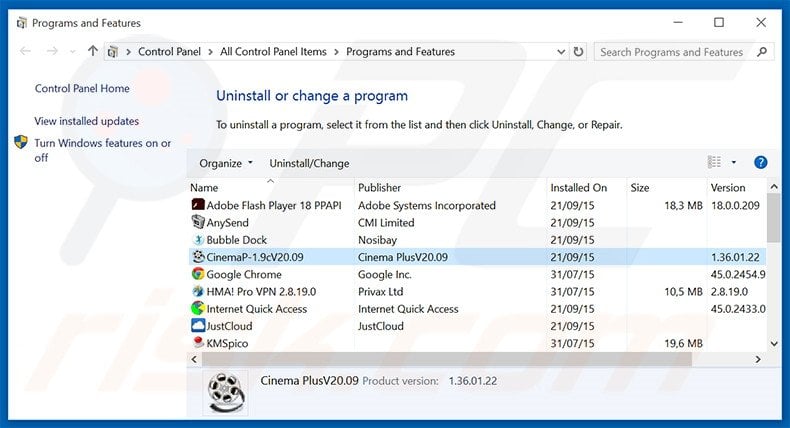
Na janela de desinstalação de programas, procure por "CinemaP-1.9cV20.09", selecione esta entrada e clique "Desinstalar" ou "Remover".
Depois de desinstalar o programa potencialmente indesejado que causa anúncios CinemaP, verifique o seu computador por qualquer componente indesejado restante ou possíveis infecções de malware. Para fazer a verificação do seu computador, use o software recomendado da remoção do malware.
DESCARREGAR removedor de infeções por malware
Combo Cleaner faz uma verificação se o seu computador estiver infetado. Para usar a versão completa do produto, precisa de comprar uma licença para Combo Cleaner. 7 dias limitados para teste grátis disponível. O Combo Cleaner pertence e é operado por RCS LT, a empresa-mãe de PCRisk.
Remova o adware CinemaP dos navegadores de Internet:
O video demonstra como remover os add-ons potencialmente indesejados do navegador:
 Remove os add-ons fraudulentos do Internet Explorer:
Remove os add-ons fraudulentos do Internet Explorer:
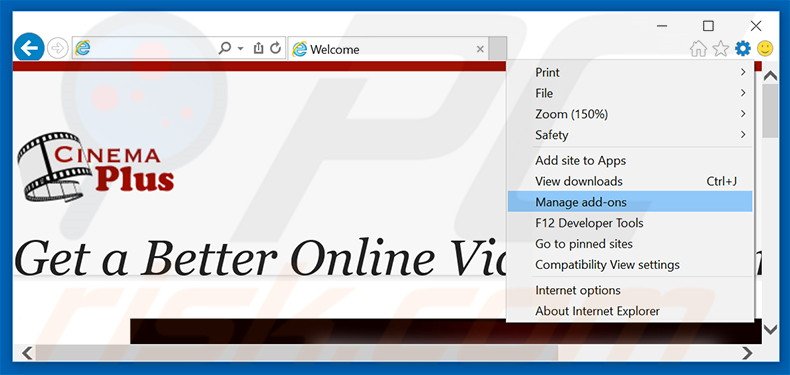
Clique no ícone "ferramenta" das opções do Internet Explorer ![]() (no canto direito superior do Internet Explorer), selecione "Gerir Add-ons". Procure por "CinemaP", selecione esta entrada e clique "Remover".
(no canto direito superior do Internet Explorer), selecione "Gerir Add-ons". Procure por "CinemaP", selecione esta entrada e clique "Remover".
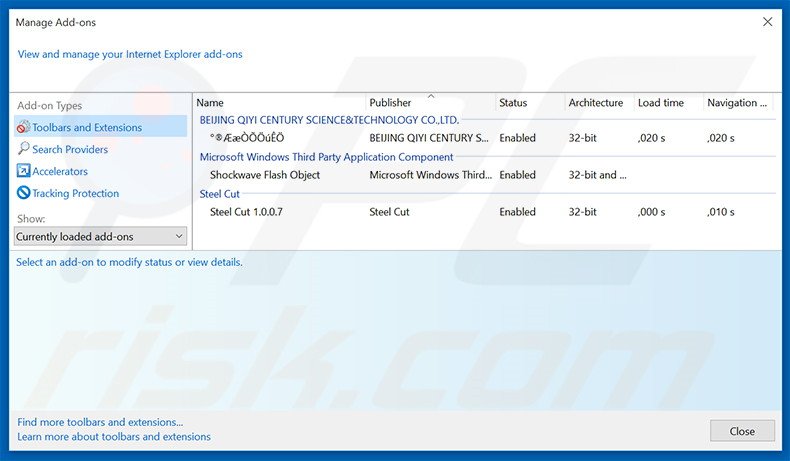
Método opcional:
Se continuar a ter problemas com a remoção do anúncios cinemap, pode repor as suas definições padrão do Internet Explorer.
Utilizadores Windows XP: Clique em Iniciar, clique em Executar, na janela aberta, digite inetcpl.cpl. Na janela aberta clique no separador Avançado, e depois clique em Repor.

Utilizadores Windows Vista e Windows 7: Clique no logo do Windows, na caixa de pesquisa iniciar, escreva inetcpl. cpl e clique em entrar. Na janela aberta clique no separador Avançado e depois clique em Repor.

Utilizadores Windows 8: Abra o Internet Explorer e clique no ícone da ferramenta. Selecione Opções da Internet.

Na janela aberta, selecione o separador Avançado.

Clique no botão Repor.

Confirme que pretende redefinir as configurações do Internet Explorer para padrão clicando no botão Repor.

 Remova as extensões fraudulentas do Google Chrome:
Remova as extensões fraudulentas do Google Chrome:
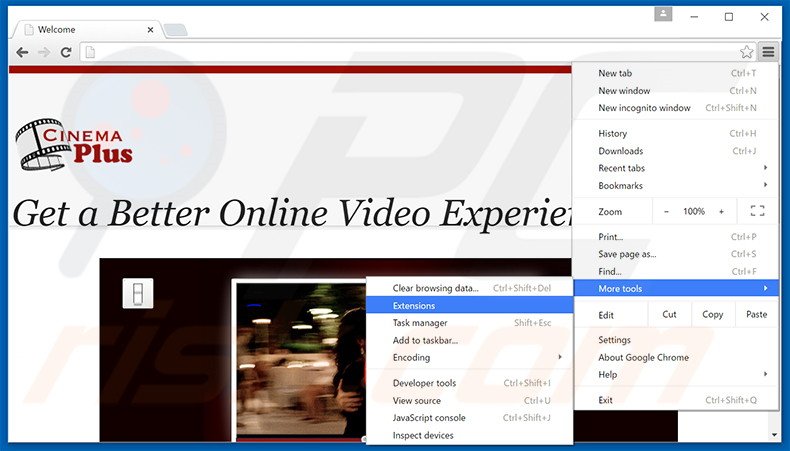
Clique no ícone das opções do Google Chrome ![]() (no canto direito superior do Google Chrome), selecione "Ferramentas" e clique em "Extensões". Localize "CinemaP", selecione esta entrada e clique no ícone da reciclagem.
(no canto direito superior do Google Chrome), selecione "Ferramentas" e clique em "Extensões". Localize "CinemaP", selecione esta entrada e clique no ícone da reciclagem.
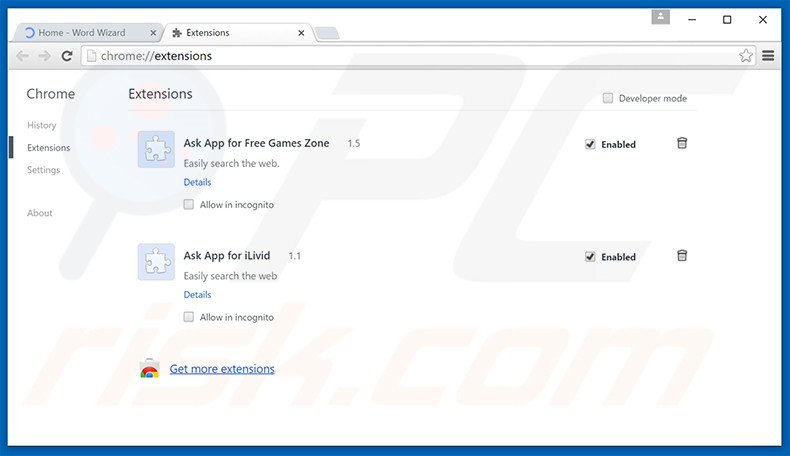
Método opcional:
Se continuar a ter problemas com a remoção do anúncios cinemap, reinicie as configurações do navegador do Google Chrome. Clique no Chrome menu icon ![]() (no canto superior direito do Google Chrome) e selecione Settings. Faça scroll para o fundo do ecrã. Clique em Advanced… link.
(no canto superior direito do Google Chrome) e selecione Settings. Faça scroll para o fundo do ecrã. Clique em Advanced… link.

Depois de descer para a parte de baixo do ecrã, clique no botão Reset (Restore settings to their original defaults).

Na janela aberta, confirme que deseja redefinir as configurações do Google Chrome para o padrão, clicando no botão Reset.

 Remova os plugins fraudulentos do Mozilla Firefox:
Remova os plugins fraudulentos do Mozilla Firefox:
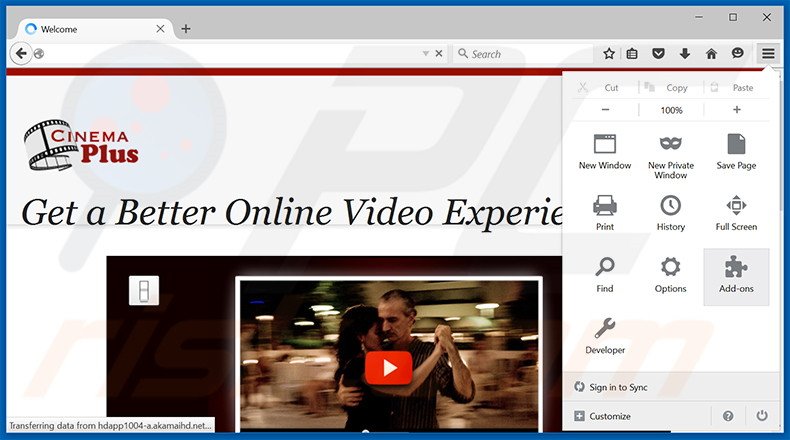
Clique no ícone do menu do Firefox menu firefox ![]() canto superior direito da janela principal), selecione "Add-ons". Clique "Extensões", na janela aberta, remova o "CinemaP-1.9cV20.09".
canto superior direito da janela principal), selecione "Add-ons". Clique "Extensões", na janela aberta, remova o "CinemaP-1.9cV20.09".
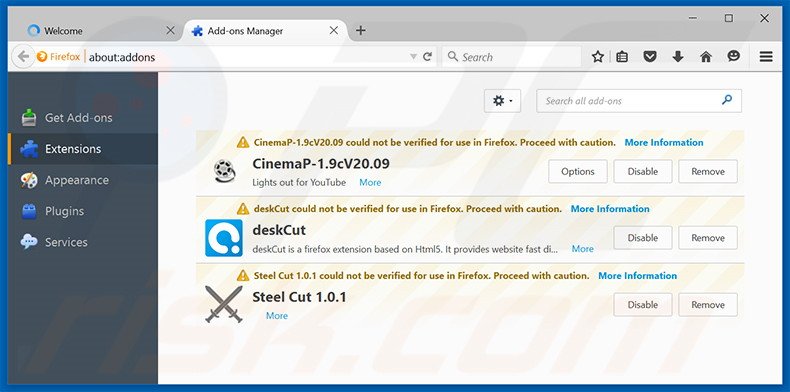
Método opcional:
Os utilizadores de computador que estão a ter problemas com a remoção dos anúncios cinemap, podem repor as suas definições do Mozilla Firefox. Abra o Mozilla Firefox, no canto superior direito da janela principal clique no menu Firefox ![]() , na caixa do menu suspenso escolha Menu de Ajuda Aberto e selecione o menu de ajuda firefox
, na caixa do menu suspenso escolha Menu de Ajuda Aberto e selecione o menu de ajuda firefox ![]() .
.

Selecione Informação de Soluções de Problemas.

Na janela aberta, clique no botão Repor Firefox.

Nas janelas abertas confirme que quer restaurar as suas configurações do Mozilla Firefox para padrão, clicando no botão Repor.

 Remova extensões fraudulentas do Safari:
Remova extensões fraudulentas do Safari:

Certifique-se de que o seu navegador Safari está ativo, clique no menu Safari, e selecione Preferências….

Na janela aberta clique em Extensões, localize qualquer extensão suspeita instalada, selecione-a e clique Desinstalar.
Método opcional:
Certifique-se de que o seu navegador Safari está ativo e clique no menu Safari. Do menu suspenso, selecione Limpar Histórico e Dados dos Sites.

Na janela aberta selecione histórico todo e clique no botão Limpar Histórico.

 Remova as extensões maliciosas do Microsoft Edge:
Remova as extensões maliciosas do Microsoft Edge:

Clique no ícone do menu Edge ![]() (chromium) (no canto superior direito do Microsoft Edge), selecione "Extensões". Localize todos os add-ons suspeitos de instalar recentemente e clique em "Remover" abaixo dos nomes.
(chromium) (no canto superior direito do Microsoft Edge), selecione "Extensões". Localize todos os add-ons suspeitos de instalar recentemente e clique em "Remover" abaixo dos nomes.

Método opcional:
Se continuar a ter problemas com a remoção do anúncios cinemap, redefina as configurações do navegador Microsoft Edge. Clique no ícone do menu Edge ![]() (chromium) (no canto superior direito do Microsoft Edge) e selecione Configurações.
(chromium) (no canto superior direito do Microsoft Edge) e selecione Configurações.

No menu de configurações aberto, selecione Redefinir configurações.

Selecione Restaurar configurações para os seus valores padrão. Na janela aberta, confirme que deseja redefinir as configurações do Microsoft Edge para o padrão, clicando no botão Redefinir.

- Se isso não ajudou, siga estas instruções alternativas, explicando como redefinir o navegador Microsoft Edge.
Resumo:
 Mais comumente, o adware ou aplicações potencialmente indesejadas infiltram-se nos navegadores de Internet do utilizadores através de descarregamentos de software gratuito. Note que a fonte mais segura para fazer o descarregamento do software gratuito é que é o website dos desenvolvedores. Para evitar a instalação deste adware, deve prestar muita atenção ao descarregar e instalar o software gratuito. Ao instalar o programa gratuito já descarregue escolha as opções de instalação personalizada ou avançada - esta etapa irá revelar todos as aplicações potencialmente indesejadas que estão a ser instaladas juntamente com o seu programa gratuito escolhido.
Mais comumente, o adware ou aplicações potencialmente indesejadas infiltram-se nos navegadores de Internet do utilizadores através de descarregamentos de software gratuito. Note que a fonte mais segura para fazer o descarregamento do software gratuito é que é o website dos desenvolvedores. Para evitar a instalação deste adware, deve prestar muita atenção ao descarregar e instalar o software gratuito. Ao instalar o programa gratuito já descarregue escolha as opções de instalação personalizada ou avançada - esta etapa irá revelar todos as aplicações potencialmente indesejadas que estão a ser instaladas juntamente com o seu programa gratuito escolhido.
Ajuda na remoção:
Se estiver a experienciar problemas ao tentar remover anúncios cinemap a partir do seu computador, por favor, peça ajuda no nosso fórum de remoção de malware.
Deixe um comentário:
Se tiver informações adicionais sobre anúncios cinemap ou a sua remoção por favor, partilhe o seu conhecimento na secção de comentários abaixo.
Fonte: https://www.pcrisk.com/removal-guides/9397-cinemap-adware
Partilhar:

Tomas Meskauskas
Pesquisador especialista em segurança, analista profissional de malware
Sou um apaixonado por segurança e tecnologia de computadores. Tenho experiência de mais de 10 anos a trabalhar em diversas empresas relacionadas à resolução de problemas técnicas e segurança na Internet. Tenho trabalhado como autor e editor para PCrisk desde 2010. Siga-me no Twitter e no LinkedIn para manter-se informado sobre as mais recentes ameaças à segurança on-line.
O portal de segurança PCrisk é fornecido pela empresa RCS LT.
Pesquisadores de segurança uniram forças para ajudar a educar os utilizadores de computadores sobre as mais recentes ameaças à segurança online. Mais informações sobre a empresa RCS LT.
Os nossos guias de remoção de malware são gratuitos. Contudo, se quiser continuar a ajudar-nos, pode-nos enviar uma ajuda, sob a forma de doação.
DoarO portal de segurança PCrisk é fornecido pela empresa RCS LT.
Pesquisadores de segurança uniram forças para ajudar a educar os utilizadores de computadores sobre as mais recentes ameaças à segurança online. Mais informações sobre a empresa RCS LT.
Os nossos guias de remoção de malware são gratuitos. Contudo, se quiser continuar a ajudar-nos, pode-nos enviar uma ajuda, sob a forma de doação.
Doar
▼ Mostrar comentários